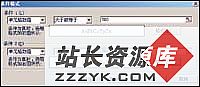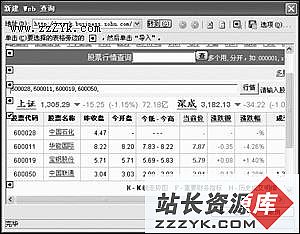对于Excel标题行重复实现每页显示表头的方法
在Excel中,用户不仅可在每页表格中重复表格顶端的标题行,而且还可重复表格左端的标题列。
当Excel工作表的长度超过1页时,在新页面的表格中将会自动出现所设定的标题行和标题列。
如下图:以下是选择顶端标题excel重复显示第二行和第三行
小技巧:单击“顶端标题行”或“左端标题列”编辑框右端的“压缩对话”按钮可暂时移去对话框,以便于直接在工作表中选定单元格区域来输入所需的区域。完成操作之后,再次单击此按钮可重新显示整个对话框。这样,可以在表的“顶端”、“左侧”、“下部(第一列例外)”固定打印内容。 学电脑知识 尽在www.zzzyk.com 电脑知识网